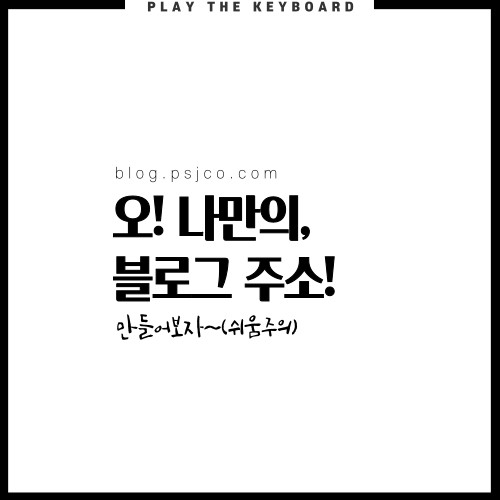
오늘은 티스토리 블로그 xxxx.tistory.com 칙칙한? ^^;; 주소를 나만의 멋진?? 주소로 바꿔보려한다~!
준비물.
1. 도메인 (닷컴 버블 세대라면 하나쯤은 가지고 있겠지?)
2. 부지런함 (ㅎㅎ)
자 들어간다!!
나는 Amazon에서 도메인을 구입했다.

그놈에 아마존 부심 때문에 매달 700원가량의 간지료를 내고 있다.. (제길슨 ㅠㅠ) 닷컴 도메인이 다른 국내 업체 대비해도 그리 비싸지 않아서(연간 약 16,000원) 이왕 할 거면 간지 나게 아마존이지~ 라며... 이때까진 매달 Amazon의 간지 비용을 내게 될 줄은 몰랐다..
매달 호스팅 영역에 레코드 갯수에 따른 요금을 따로 받을 줄이야 =_=; 0.55$

큰돈은 아니지만 1년이면 8,400원 가량 추가되는 돈이니까!! 아마존에 도메인을 등록하시면 연간 24,000원 정도 비용이 발생된다고 생각하시면 된다. (2020년 기준)
잡설이 너무 길었네..
# 도메인서비스 레코드 설정
AWS Management Console에 (aws.amazon.com/ko/console/) 로그인 후 Route53
Console(console.aws.amazon.com/route53/v2/home#Dashboard)로 이동한다. (대쉬보드가 바뀌어서 메뉴가 낯설군..)

호스팅 영역을 선택하고,

등록된 도메인 명을 선택한다.

도메인에 등록된 레코드가 표시된다. 우측 상단에 레코드 생성을 클릭해서 레코드를 추가하자~!!

- 레코드 이름 : 간지 나고 멋진 주소를 입력한다.
- 레코드 유형 : CNAME 유형 선택 (Tistory가이드에 자세히 설명되어 있음)
- 값 : host.tistory.io 또는 blog.tistory.com로 입력한다.
- TTL : 짧던 길던 장/단점이 있으니 그냥 기본값으로 둔다.
레코드 생성 버튼을 눌러서 설정을 마친다.
사실 개인 도메인을 사용하기 위한 방법은 2가지가 있는데, 내가 사용한 방법은 CNAME 레코드를 이용하는 방법이다.
A-레코드를 등록하는 방법도 있는데 이 경우에는 "레코드 값에 도메인(host.tistory.io) 가 아닌 IP가 입력된다. 27.0.236.139"
그럼 어떤 일이 생기느냐.. 저 IP가 변경될 경우? 그렇다. 매번 바꿔줘야 한다. 생각만 해도 귀찮다.
그래서 CNAME 레코드를 이용하는 걸 추천한다.
# Tistory 관리자 설정
관리 > 블로그 메뉴로 이동
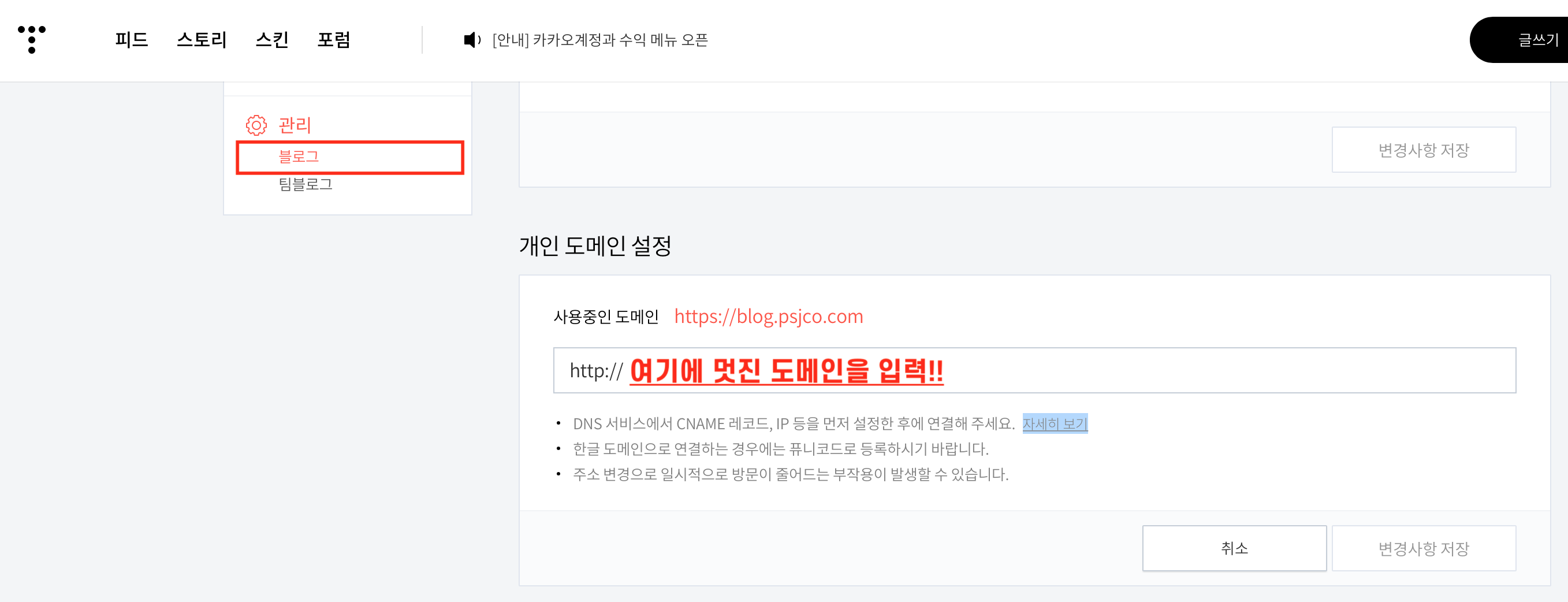
등록된 도메인을 입력하고 "변경사항 저장"을 눌러주면~ 끝!!

설정이 완료되면, 변경된 도메인으로 접속 TEST~!! 잘 접속된다!
친절하게도 SSL 인증서도 자동으로 적용해 준다. 갓스토리!! (바로 되지는 않고 한 5-10분 걸린 듯하다)
이렇게 개성 없는 xxx.tistory.com 도메인을 멋지고 개성 넘치는 나만의 도메인으로 변경해 보았다.
구글 서치 콘솔, 네이버 웹마스터 도구에 사이트 등록하는 건 덤이다~!!
이상 누구나 알법한 내용을 작업하면서 정리해 봤다.
도움이 되신 분들이 혹시나 계시면 댓글과 하트 부탁한다. ^ㅡ^
댓글